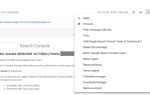Содержание
Вы когда-нибудь сталкивались с пустой страницей в документе Microsoft Word, но не знаете, почему она там есть? Это может быть вызвано несколькими причинами. Вам нужно установить причину проблемы, прежде чем вы сможете применить средство правовой защиты.
Вот четыре наиболее распространенных причины пустых страниц в документах, а также возможные исправления.
1. Настройки принтера
Если при печати документа вы получаете пустые страницы, но на экране ничего не видите, настройте принтер
наверное виноваты.
Охват каждого принтера выходит за рамки этой статьи, но вы должны обратиться к принтеру предпочтения страница и найдите разделитель страницы.
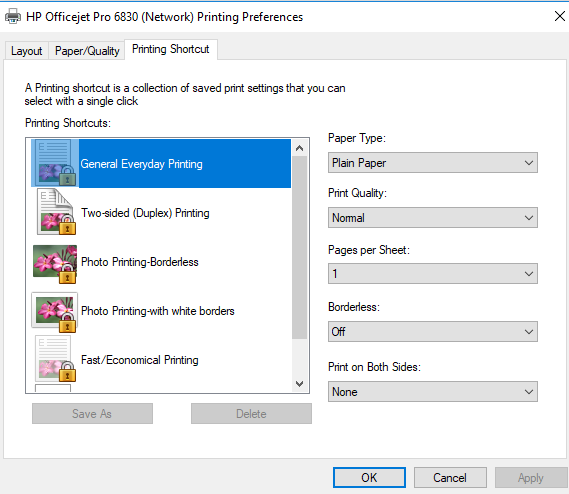
2. Проверьте ошибочные абзацы
Чтобы увидеть, является ли проблема причиной ошибочного пустого абзаца, нажмите Ctrl + Shift + 8 включить отметки абзаца (малоизвестная функция Microsoft Office
). Прокрутите документ и найдите ¶ значок. Чтобы удалить ненужные, выделите значок мышью и нажмите удалять.
3. Проверьте наличие разрывов страниц вручную.
случайный ручные разрывы страниц обычно являются причиной пустых страниц в середине документа.
Еще раз, вы можете использовать знаки абзаца, чтобы помочь вам найти проблему. Разрыв страницы выглядит так:

Чтобы избавиться от него, поместите курсор в начало строки разрыва страницы и нажмите удалять.
4. Проверьте на разрыв раздела
Разрывы разделов используются, когда вы хотите разделить и отформатировать один документ по-разному. Они подразделяются на Следующая Страница, Нечетная страница, а также Даже страницы разрывы раздела.
Разрыв раздела выглядит так:

Чтобы удалить его, поместите курсор перед разрывом и нажмите удалять.
Предупреждение: Удаление разрывов разделов может испортить форматирование вашего документа. Чтобы удалить пустую страницу, но сохранить разные стили форматирования, используйте непрерывный перерыв вместо.
Вы удалили свою страницу?
Эти четыре совета работали на вас? Дайте нам знать, как вы удалите свою проблемную пустую страницу в комментариях ниже.